Как сохранить фотографии WhatsApp на Android 2022
Есть два основных способа сохранить фотографии WhatsApp на телефоне. Один из них — загрузка и сохранение фотографий вручную, либо с помощью кнопки загрузки, либо путем создания резервных копий Gmail. Во-вторых, с помощью стороннего приложения, такого как MobileTrans, которое значительно упрощает процесс.
WhatsApp — это удобный инструмент, который позволяет общаться мгновенно с людьми по всему миру. Он имеет несколько мощных функций, одной из которых является возможность свободно отправлять текстовые и мультимедийные файлы, как документы, видео и фотографии.
Поскольку мы используем WhatsApp практически для всех аспектов нашей жизни, необходимо знать, как скачать фото в ватсап потому что там могут быть важные фотографии, видеоклипы или даже гифки что мы необходимо просмотреть позже или сохранить резервную копию.
В этой статье я научу вас как сохранить фотографии WhatsApp на Android используя два основных метода, а также способы устранения распространенных проблем!
Contents [show]
Как сохранить фотографии WhatsApp: пошаговые инструкции
Давайте рассмотрим два основных способа сохранения изображений из WhatsApp на устройстве Android. Вы можете использовать эти методы для просмотреть или создать резервную копию всех фотографий WhatsApp которые вы отправляете или получаете.
Скачав вручную
Самый простой и доступный способ сохранить изображения из WhatsApp на Android — это ручной метод. Однако это не самое удобное в долгосрочной перспективе.
Есть два способа ручной загрузки в WhatsApp: через стандартный трансфер or Резервное копирование Gmail.
Через стандартный перевод
Это функция по умолчанию который доступен для всех пользователей WhatsApp без необходимости изменять какие-либо его настройки.
Чтобы сохранить изображения в Whatsapp стандартным способом, выполните следующие действия:
- Запуск WhatsApp на вашем телефоне Android.
- Выберите ветка беседы который содержит медиафайл WhatsApp или изображение, которое вы хотите загрузить.

- Выберите изображение вы хотите сэкономить.

- Нажмите на значок гамбургер в правом верхнем углу.

- Появится выпадающее меню. Выбирать Посмотреть в галерее.

- Затем нажмите трехточечная кнопка в правом нижнем углу.
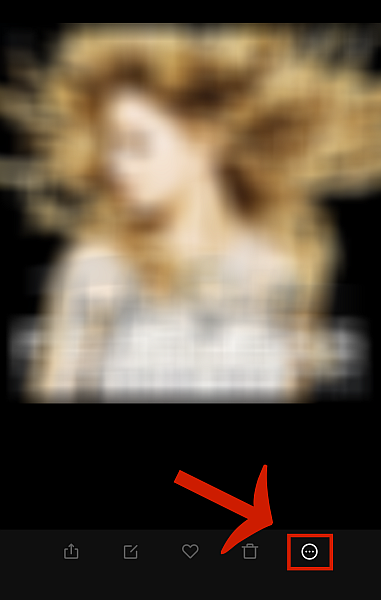
- Нажмите Сохраните. Это сохранит ваше изображение в фотопленке или в определенном альбоме в галерее вашего телефона.
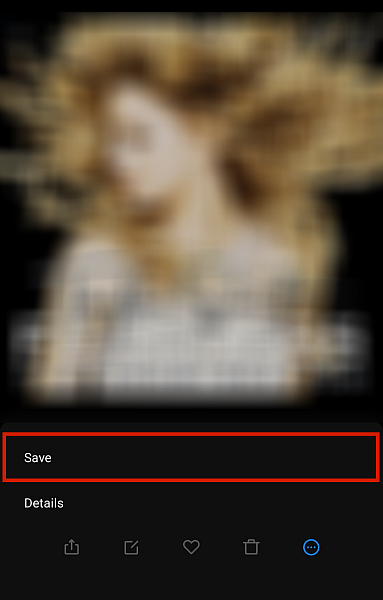
Фотографии, которые вы сохранили с помощью этого метода, окажутся в вашем галерея. WhatsApp автоматически создает и назначает папку во внутренней памяти вашего телефона Android в качестве места для хранения загруженных фотографий и медиафайлов. Чтобы получить к нему доступ, следуйте этим инструкциям:
- Зайдите в свой телефон галерея.
- Нажмите Альбомы. Это отсортирует изображения в вашем телефоне примерно по соответствующим местам хранения.
- Ищите альбом WhatsApp Images или WhatsApp медиа. Там вы можете найти фотографии, которые вы скачали.
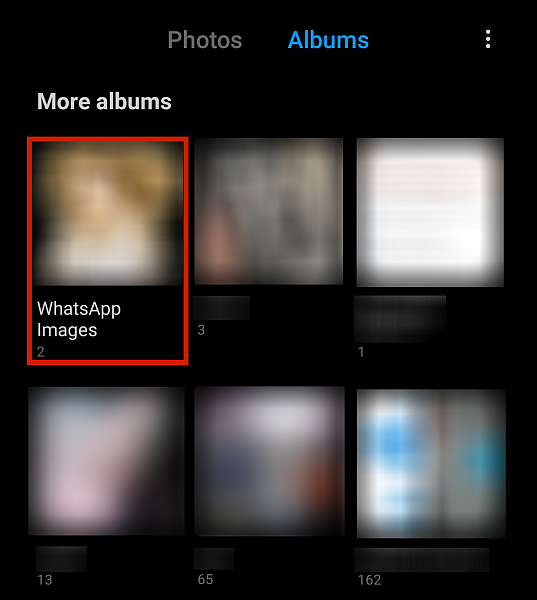
- Иногда альбом не отображается в основной галерее альбомов вашего телефона. Когда это произойдет, проверьте, есть ли папка с названием Другое и посмотреть, есть ли он.
- Наконец, вы также можете перейти к файловый менеджер и ищите WhatsApp.

Через резервные копии Google
Вы также можете разрешить WhatsApp сохранять изображения через ваш аккаунт Google. Если этот параметр включен, WhatsApp может выполнять периодические резервные копии которые будут храниться в вашей учетной записи Google.
Преимущество этой функции в том, что вы можете создать резервную копию ваших данных WhatsApp, включая изображения и медиафайлы, без необходимости сохранять их по одному. Вы можете просмотреть содержимое из этих загрузок позже, скачать их на свой компьютер, И даже восстановить данные на другое устройство.
Чтобы воспользоваться этой функцией, выполните следующие действия:
- Перейдите в Меню настроек в ватсапе. Это значок гамбургер обычно располагается на в правом верхнем углу интерфейса WhatsApp.

- В меню перейдите к Чаты.

- Оттуда перейдите к Чат для резервного копирования.

- Просто нажмите Чат для резервного копирования и он будет создавать резервные копии ваших сообщений в вашей учетной записи Google.

К сожалению, данные, хранящиеся в вашем аккаунте Google не может быть автоматически просмотрен просто нажав на нее. Вы сначала должны восстановить данные на только что установленный WhatsApp, чтобы он был полностью функциональным.
С помощью МобайлТранс
MobileTrans – это приложение для управления телефоном который может выполнять широкий спектр мощных функций. Одним из них является способность сохранить все изображения и медиафайлы на вашем WhatsApp в пункт назначения с всего один щелчок.
Вы можете сохранить файлы на свой компьютер, а затем восстановить их либо на тот же телефон или другой телефон. Вы даже можете восстановить их на iPhone, если вы хотите.
В добавок к этому, MobileTrans также позволяет создавать резервные копии все данные WhatsApp, а не только ваши медиафайлы. Вы также можете делать резервные копии других приложений для обмена мгновенными сообщениями, таких как LINE, WeChat, Kik и Viber.
Обратите внимание, это платное приложение с бесплатной версией. Однако бесплатное приложение имеет ограниченный функционал и не имеет функций, которые нам нужны здесь, поэтому вам нужно получить подписку сначала, прежде чем вы сможете продолжить.
я уже сделал в углубленного обзора of MobileTrans ранее, так что не стесняйтесь проверить это, если вы хотите узнать больше.
С учетом этого, вот шаги по использованию MobileTrans чтобы сохранить фотографии WhatsApp на Android!
- Презентация MobileTrans на вашем настольном или портативном компьютере.
- В интерфейсе выберите WhatsApp Transfer.
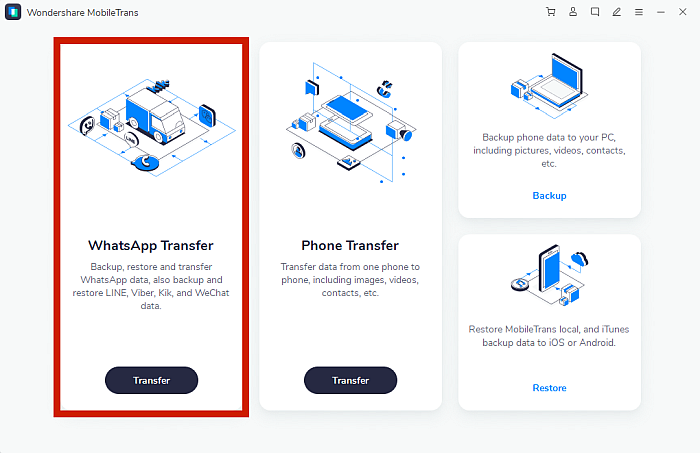
- Выбирать Резервное копирование сообщений WhatsApp.

- Подключите Android к компьютеру с помощью USB-кабель.
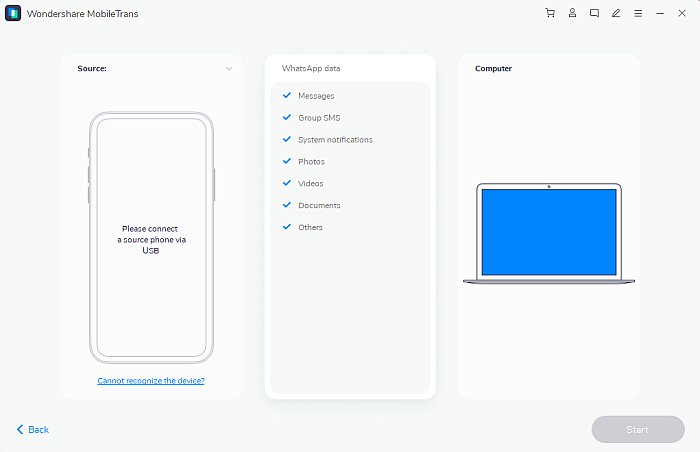
- Ваше устройство должно быть автоматически обнаруженным через МобайлТранс. Убедитесь, что ваше устройство остается надежно подключенным к компьютеру.

- Нажмите Старт. Затем MobileTrans создаст резервную копию данных из WhatsApp на вашем компьютере.

- Подождите, пока приложение для успешного завершения процесса резервного копирования.

- И вы сделанный. Теперь вы можете отключить телефон от компьютера.

- Данные останутся в приложении. Вы можете просмотреть эти файлы or восстановить их на другое устройство позже.

Почему я не могу сохранить фотографии из WhatsApp?
Могут быть моменты, когда вы действительно нужно или хотите сохранить картинка из WhatsApp, но почему-то ты не в состоянии сделать это.
Но не волнуйтесь! В этом разделе я последовательно рассмотрю возможные причины этой проблемы, а также предложу несколько простых способов исправления, которые вы можете попробовать.
Ваше подключение к Интернету недостаточно сильное
Это может быть легко, но у всех нас бывают моменты, когда мы пробовали множество различных исправлений, и ответ все время оказывался чем-то простым. А сильное интернет-соединение важно, если вы хотите скачать что-нибудь из Интернета.
Таким образом, одна из самых первых потенциальных причин, по которым вы, возможно, захотите изучить, почему вы не можете сохранить изображение из WhatsApp, это достаточно ли сильно ваше интернет-соединение чтобы загрузить фото, или если вы даже связано в первую очередь.
Устранение этого на ранней стадии может избавить вас от головной боли позже. Если вы не можете скачать фото из WhatsApp, попробуйте загрузить веб-страницу в браузере телефона быть уверенным. Если он не загружается, проблема, скорее всего, в вашем интернет-соединении.
Возможно, вам придется переустановить WhatsApp
Бывают случаи, когда у самого WhatsApp возникает проблема, которую можно решить. решается простой переустановкой.
Если вы уверены, что подключены к Интернету, но по-прежнему не можете сохранять фотографии WhatsApp, попробуйте удаление вашего ватсапа полностью, а затем переустановка из Play Маркет.
Конечно, не забудьте сначала создайте резервную копию данных WhatsApp прежде чем сделать это, чтобы не потерять ничего важного.
Кроме того, обратите внимание, что удаление, переустановка и настройка вашего профиля WhatsApp слишком много раз в течение короткого промежутка времени может привести к временно запрещен. Если вы хотите использовать этот метод, убедитесь, что подождите не менее часа или двух между попытками.
Может быть проблема с настройками вашего телефона
Иногда, когда возникает проблема с настройками вашего телефона, особенно дата и время, вы не сможете пользоваться всеми функциями WhatsApp.
Серверы WhatsApp не будут подключаться к телефону, на котором установлены дата и время, отличные от его часового пояса, а это значит, что вы не сможете загружать свои изображения.
Чтобы исправить это, перейдите на Настройки, искать Дата и время, а оттуда можно установить дату и время вручную или пусть ваш телефон автоматически обнаружит его.
SD-карта вашего устройства может иметь некоторые проблемы
Если все вышеперечисленное подтверждается, проблема может заключаться в вашем SD-карта — если, конечно, вы пытаетесь сделать резервную копию на SD-карту или на переместить WhatsApp на SD-карту.
Проверьте, есть ли на вашей SD-карте достаточно места для хранения для дополнительных загрузок. Если ваша SD-карта заполнена, она больше не сможет вместить данные.
Чтобы исправить это, просто удалить или перенести все ненужные файлы на вашей карте и посмотрите, решит ли это проблему.
Если это все еще не работает, попробуйте удалить данные WhatsApp с SD-карты. Перейдите к своему телефону Настройки, нажмите Память, найти WhatsApp, и нажмите Очистить данные. Вы также можете перейти на свою SD-карту и вручную удалить любую папку WhatsApp, которую вы там найдете.
Если после всего этого вы все еще не можете заставить его работать, значит, ваша SD-карта вероятно поврежден. Вставить другая SD-карта в свой телефон и посмотрите, сможете ли вы сохранять туда изображения из WhatsApp.
Если ваша SD-карта повреждена и вы можете сохранять изображения из WhatsApp на другую SD-карту, у вас есть два последних варианта: переформатируйте SD-карту or иди в магазин за новым.
Часто задаваемые вопросы
Могу ли я сохранить фотографии из WhatsApp?
Вы можете сохранить фотографии из WhatsApp с помощью несколько методов. Вы можете скачать это вручную через стандартную кнопку загрузки, или вы можете выбрать периодическую Резервные копии Gmail. Вы также можете использовать стороннее приложение, как MobileTrans, для загрузки и резервного копирования WhatsApp одним щелчком мыши.
Где хранятся изображения WhatsApp в Android?
Изображения, которые вы сохраняете из WhatsApp, автоматически сохранено в вашей фотопленке, в папка, которую создает Whatsapp в файловой системе вашего устройства. Вы также можете получить доступ к фотографиям, которые вы сохранили, через диспетчер файлов.
Как сохранить фотографии WhatsApp на Android — Подведение итогов
Поскольку WhatsApp становится все более и более популярным, важно изучить основные советы и рекомендации которые облегчают использование приложения. Одной из таких полезных функций является возможность сохранять медиафайлы поделились в приложении, чтобы мы могли просмотреть их позже или сохранить резервную копию на случай чрезвычайной ситуации.
В этом руководстве я научил вас сохранять фотографии WhatsApp на Android, используя два основных метода: ручной метод и метод с помощью стороннего приложения, например MobileTrans. Если вы выполнили шаги, которые я изложил, у вас не должно возникнуть проблем с загрузкой изображений и медиафайлов из WhatsApp, как у профессионала.
Тебе понравилась эта статья? Не забудьте оставить нам свои мысли в комментариях ниже!
последние статьи